iCareFone Transfer - N°1 pour le transfert WhatsApp
Transférer, sauvegarder et restaurer WhatsApp en un clic
Transférer WhatsApp Android & iOS
Transférer WhatsApp sans Réinitialisation
Dernières informations : WhatsApp cessera de fonctionner sur ces téléphones Android à partir de juin 2024 ! Si vous avez besoin de changer de téléphone, utilisez iCareFone Transfer Gratuit pour transférer vos données WhatsApp. L'outil le plus fiable pour protéger vos données les plus précieuses~
À chaque sortie d'un nouveau smartphone, beaucoup se ruent pour être les premiers à profiter des nouvelles fonctionnalités et systèmes. Il est donc essentiel de savoir comment transférer WhatsApp d'Android à Android, afin de garantir un transfert rapide et sécurisé sans risque de perte de données.
Dans cet article, nous allons explorer les 3 meilleures méthodes pour transférer WhatsApp d'un Android à un autre. Après notre analyse, vous pourrez facilement choisir la solution qui correspond le mieux à vos besoins.
« Je change de téléphone et je voudrais transférer mes conversations WhatsApp vers mon nouvel appareil ! Help, quelqu’un aurait une solution ? »
Ceci est une question posée récemment par un utilisateur Android sur un forum d’entraide. Une requête comme celle-ci, on en reçoit fréquemment. Pas très étonnant…À vrai dire, la plupart des personnes qui changent d'appareil rencontrent le même souci.
S’il existe plusieurs façons pour le transfert whatsapp android vers android gratuit, nous présenterons ici les 3 manières les plus utilisées en 2024 pour transférer vos messages WhatsApp Android vers Android. En commençant par la plus efficace !
Tuto vidéo pour transférer les données WhatsApp d'Android à Android :
Commençons par l’outil le plus simple qui vous aidera à exporter vos données WhatsApp. Comme on le sait, iCareFone Transfer est célèbre pour ses fonctionnalités puissantes de gérer des données WhatsApp/WhatsApp Business, y compris transférer WhatsApp entre deux appareils, sauvegarder WhatsApp et restaurer WhatsApp vers portable iOS ou celui d’Android, etc.
Pour passer votre WhatsApp d’Android à Android, voici ce que vous devez faire :
Connectez par la suite vos appareils Android à votre ordinateur, puis appuyez sur « Transférer » pour lancer le transfert whatsapp android vers android.
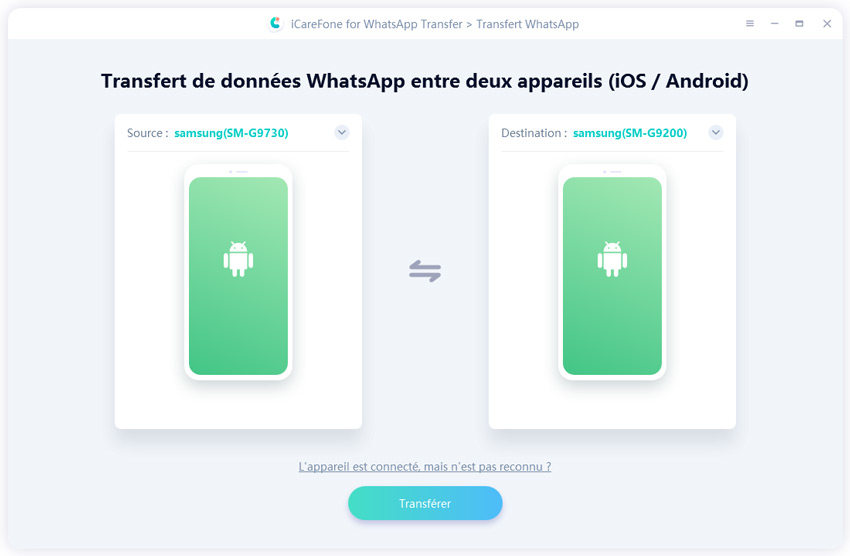
Faîtes une sauvegarde de toutes vos données WhatsApp selon les instructions de ce logiciel, puis tapez « Continuer ».
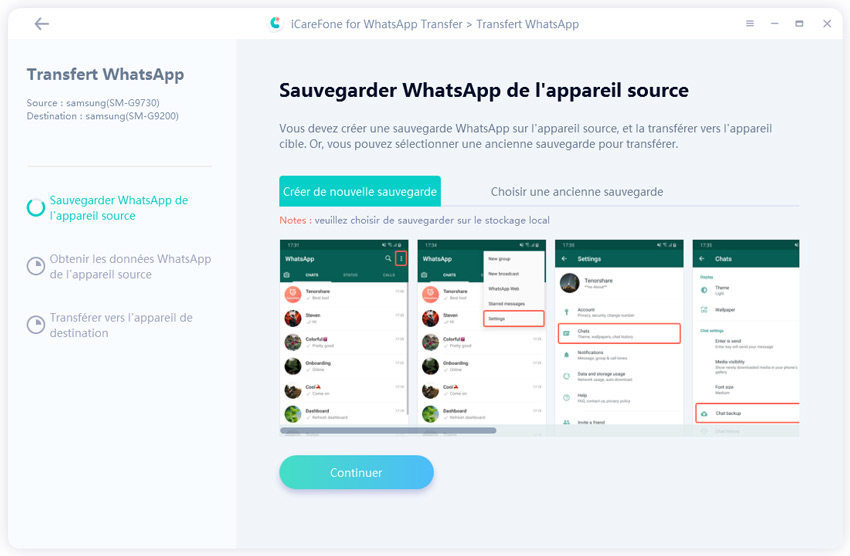
Après cela, la procédure de transfert historique WhatsApp Android vers Android va ensuite se lancer.
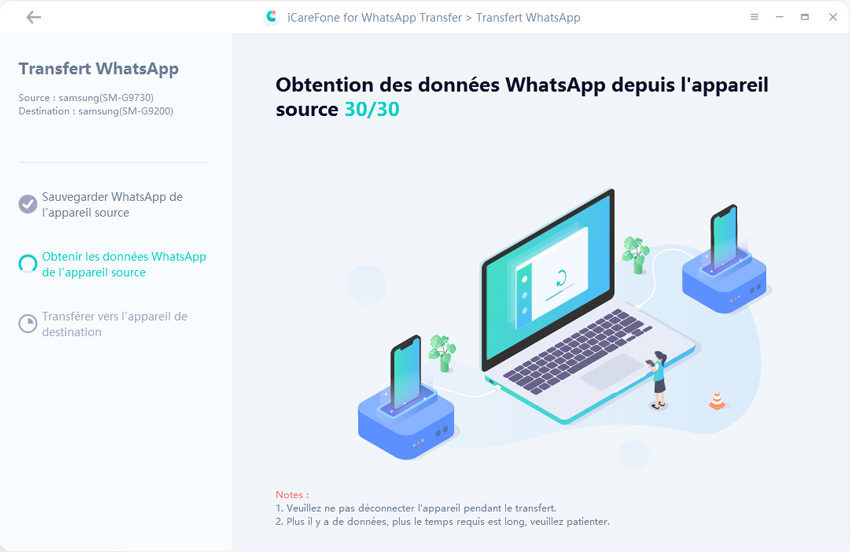
Une fois le transfert terminé, vous allez voir apparaître sur votre écran l’interface ci-dessous :

À l'aide de iCareFone pour le transfert WhatsApp gratuit, vous pouverez transférer votre WhatsApp d'Android vers Android tout en facilité et efficacité, n'hésitez pas à vous servir de cet outil puissant !
Pour transférer WhatsApp samsung vers samsung gratuit avec Google Drive, il faut d'abord détenir un compte Google valide et avoir un espace de stockage suffisant pour effectuer la sauvegarde.
Suivez les étapes ci-dessous pour changer de compte WhatsApp et synchroniser WhatsApp:
Sur l’appareil source, c'est-à-dire votre ancien téléphone, ouvrez WhatsApp, puis allez dans Paramètres > Discussions > Sauvegarde discussions.

Cliquez sur « Sauvegarder vers Google Drive ».

Lancez WhatsApp, tapez « accepter et continuer », saisissez numéro téléphone de l’ancienne WhatsApp, puis entrez le code envoyé par SMS à votre numéro.
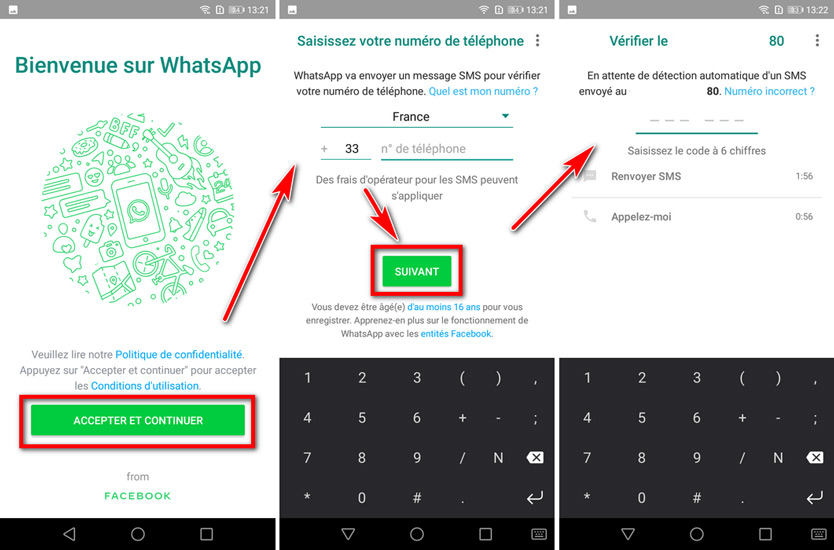
a. Si vous utilisez une carte SD
Si vous utilisez une carte SD pour transférer WhatsApp sur votre nouveau téléphone, procédez aux étapes suivantes :
b. Vos données se trouvent dans la mémoire interne
Dans certains cas, il se peut que des erreurs surviennent lors du transfert de données WhatsApp, entraînant une perte de données. À ce moment-là, vous pouvez utiliser Tenorshare UltData for Android pour récupérer rapidement toutes vos informations. Cet outil de récupération de données vous aide à retrouver divers types de fichiers, tels que les contacts, vidéos, historiques de conversations, photos, etc., avec un taux de réussite très élevé.
UltData for Android vous permet de prévisualiser les données avant la récupération pour vérifier leur exactitude. L'outil fonctionne sans nécessiter de root, offrant ainsi une solution à la fois pratique et efficace. Le plus important est qu'il prend en charge presque tous les appareils Android, y compris Samsung, Sony, HTC, Asus, Huawei, et il est compatible avec la dernière version Android 12.
Si les deux dernières méthodes sont efficaces pour transférer vos messages WhatsApp, elles impliquent quelques termes techniques qui peuvent vous compliquer la tâche. Pourtant iCareFone Transfer vous donne quant à lui la possibilité de transférer conversation WhatsApp Android vers Android sans que vous ne soyez obligé de vous arracher les cheveux ! Pourquoi ne pas l’adopter ?


iCareFone Transfer - Transfert, Sauvegarde et Restauration de WhatsApp
puis rédigez votre avis
Par Chloé Blanchet
2025-12-02 / WhatsApp